快速绘制操作示意图
先展示几张效果图:

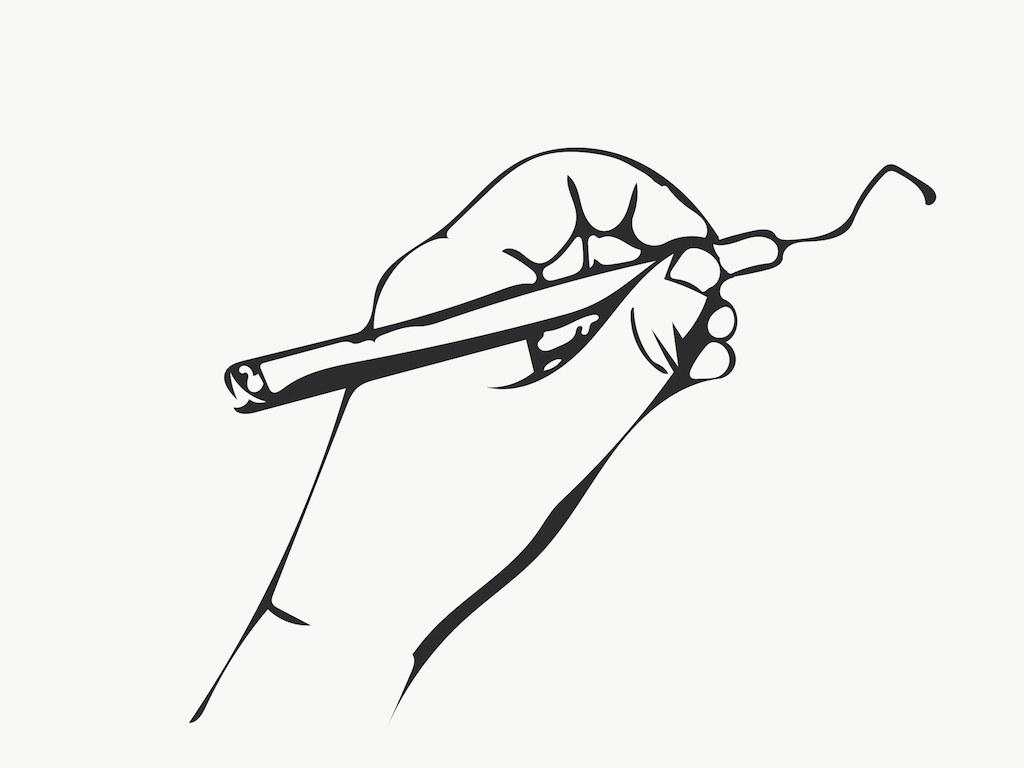
-
需要的的APP 在iOS上
-
adobe draw
- adobe capture
在android上
- adobe draw
- adobe gather
注意在android上,adobe draw和gather之间并没有非常好的衔接,还是需要同步到adobe的库中以后才能调用,而adobe服务器从国内访问的速度又很慢。
但,我有iPad,哪管android上的好用不好用。反正iPad上挺好用的。
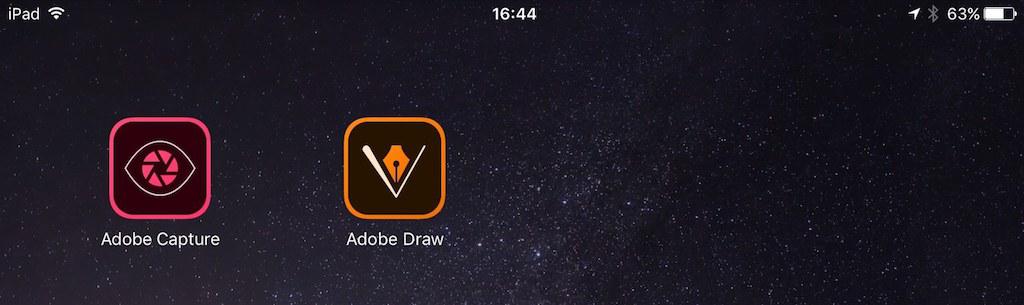
1 拍照 对常见场景拍照,比如手持器械的照片,或者需要讲解的场景。
尽量在白色背景上照相,比如白色桌面或者是白纸上。
物体和手最好稍微离开桌面,以免留下明显的阴影。

2 在adobe draw中新建图画,在图层中添加image layer,导入刚刚拍摄的场景照片。
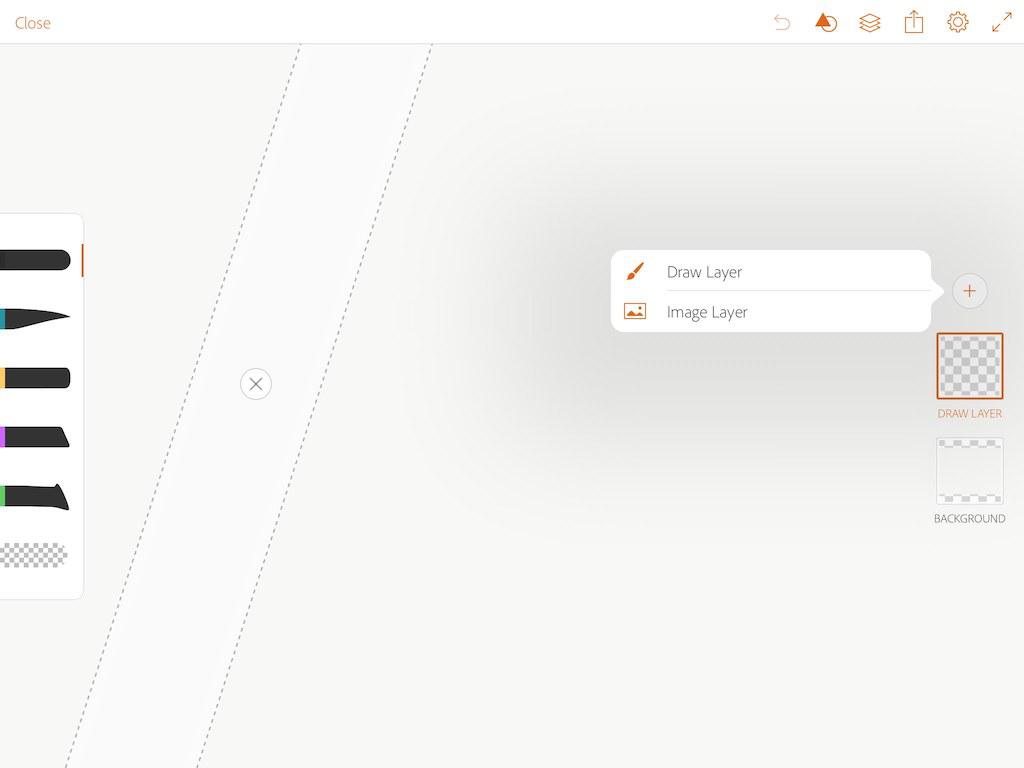
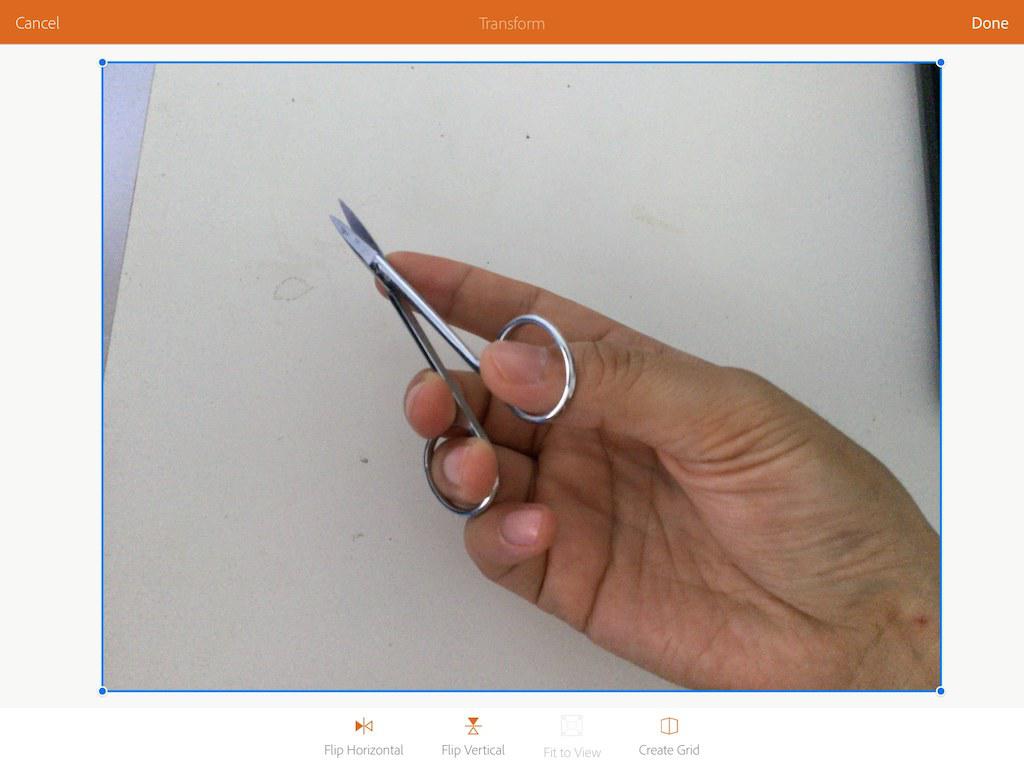
3 添加draw layer图层后,点击打开shape,然后点击“+”号,会自动切换至adobe capture。
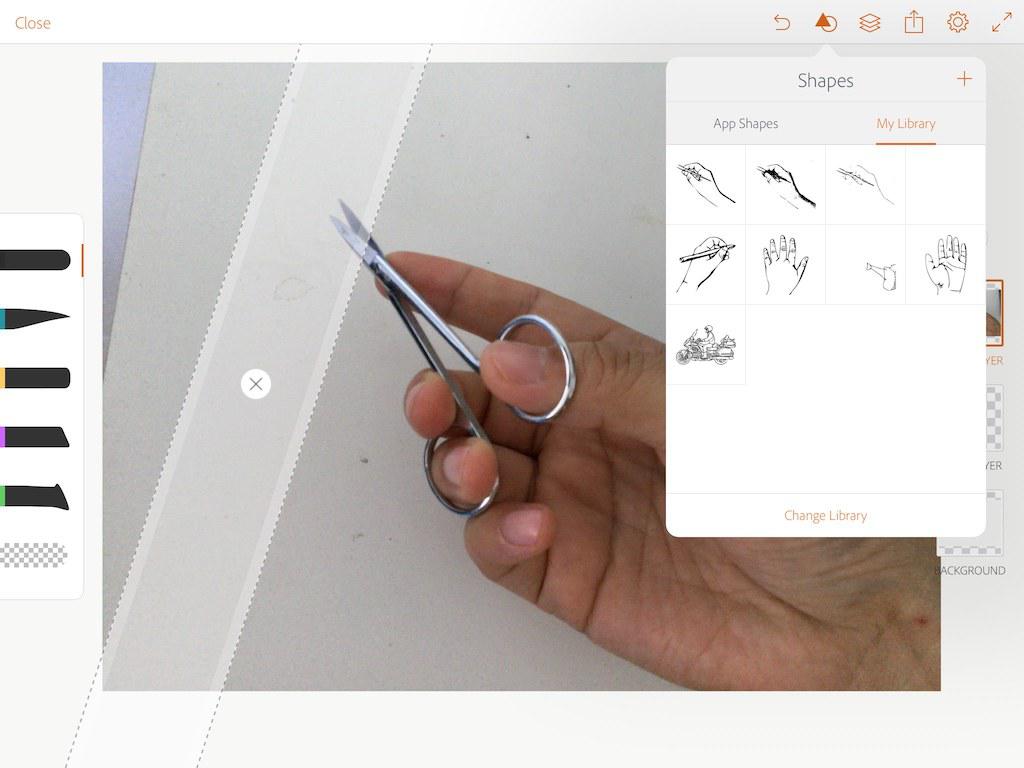
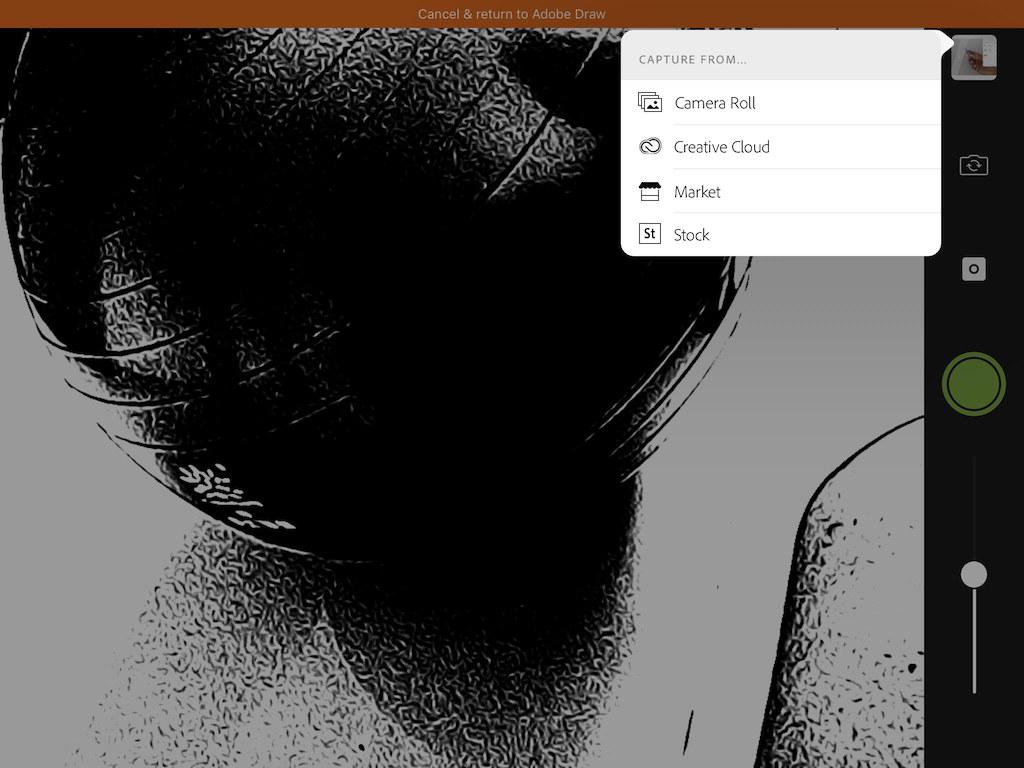
在adobe capture中从camera roll中导入照片
4 调整滑动条,使采集的图像仅仅保留边缘的线条,
采集后清除多余的线条和杂点,
在preview中,smooth选项推荐处于OFF关闭状态
之后save & return to adobe draw(屏幕顶部橙色条)
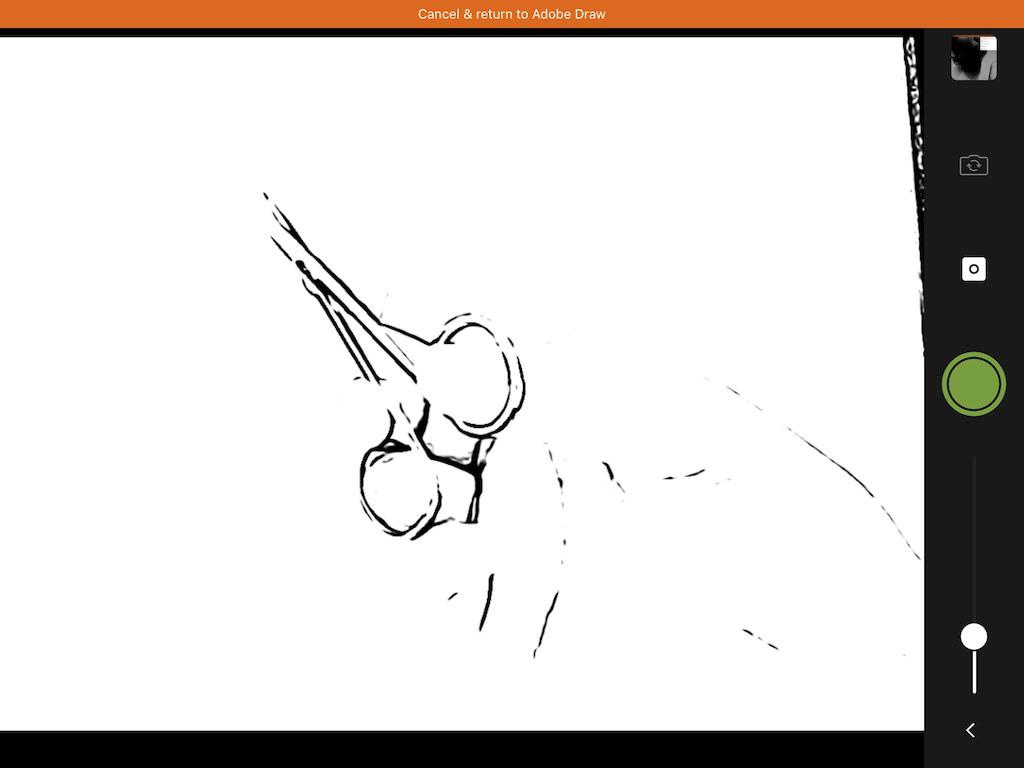
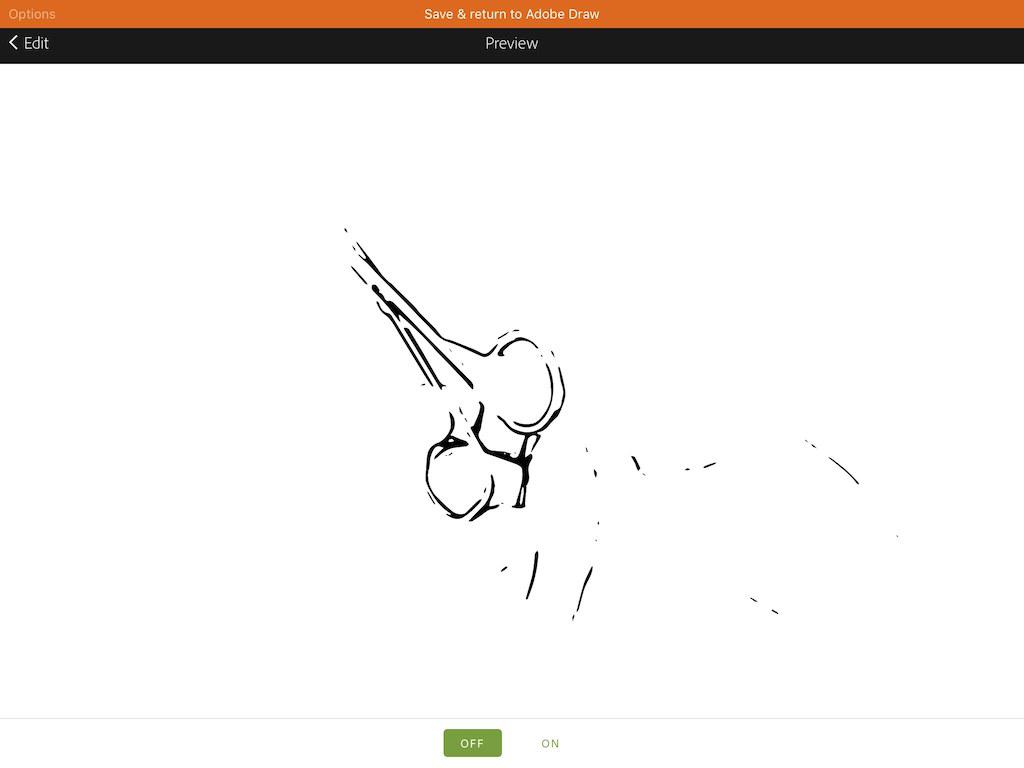
5 在新建的draw layer图层中,小心地用双手指调整shape的大小和位置,直到与底部的照片相吻合,然后双击屏幕,shape印章盖下。
本层暂且称为浅色层
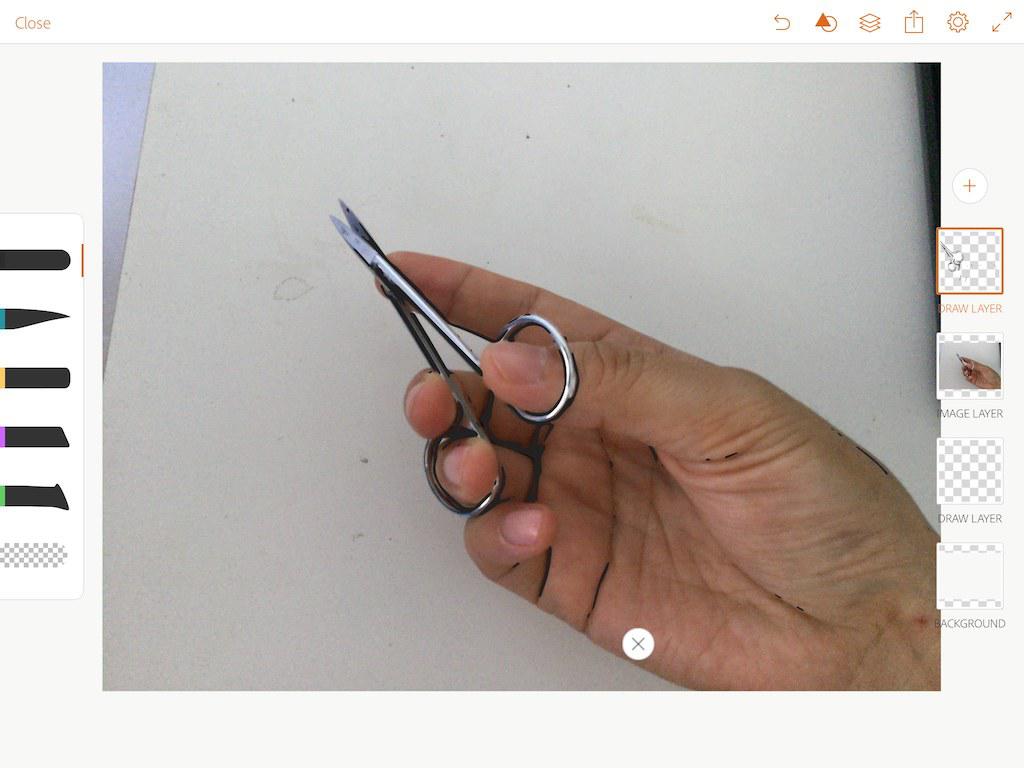
6 再次重复:
新建draw layer图层,
点击shape菜单,点击+,
在adobe capture中导入照片。
本次调整滑动条,向较深颜色方向移动,记录更多的细节。
然后capture
save & return
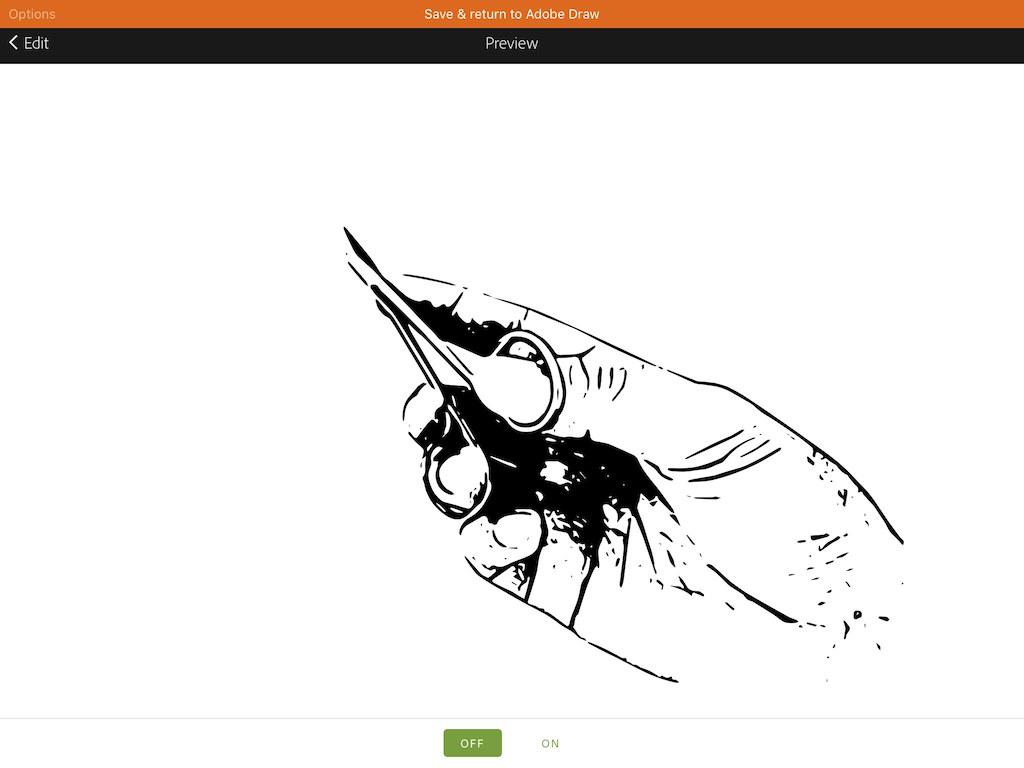
7 在adobe draw中新建的draw layer图层,
调整好shape的位置后,双击屏幕,shape印章盖下
本层暂且称为深色层
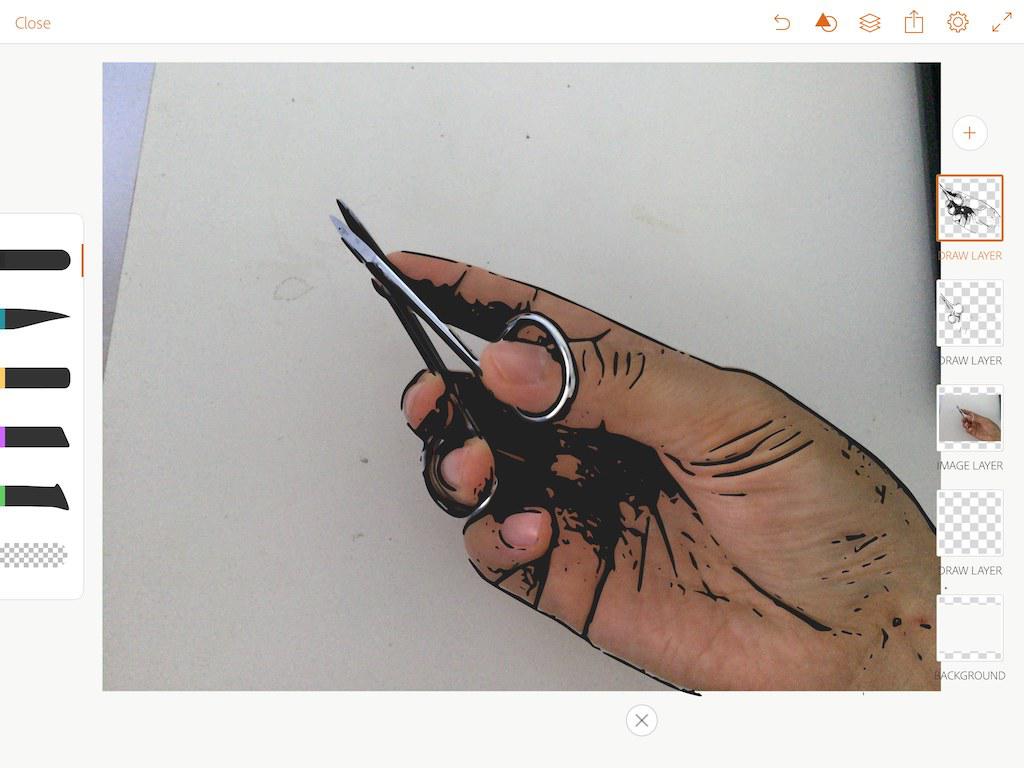
8 新建draw layer图层,
用笔按照照片的提示描绘缺少边缘的细节,比如剪子尖端。不需要非常精细地描绘,
用笔填充无用的空洞
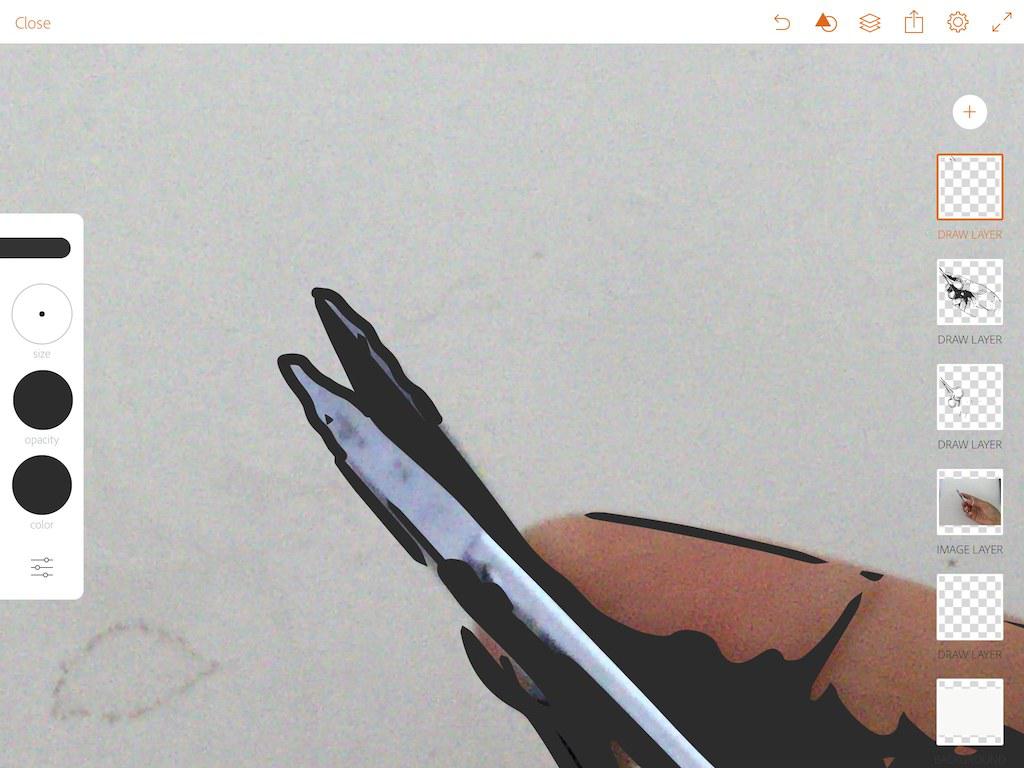
9 在深色图层中
用橡皮擦擦去多余的点、连成片的黑色区域,并适当使用笔补充边缘线条。
完成后,将照片层隐藏,底色层隐藏,然后导出为图片,存入camera roll。
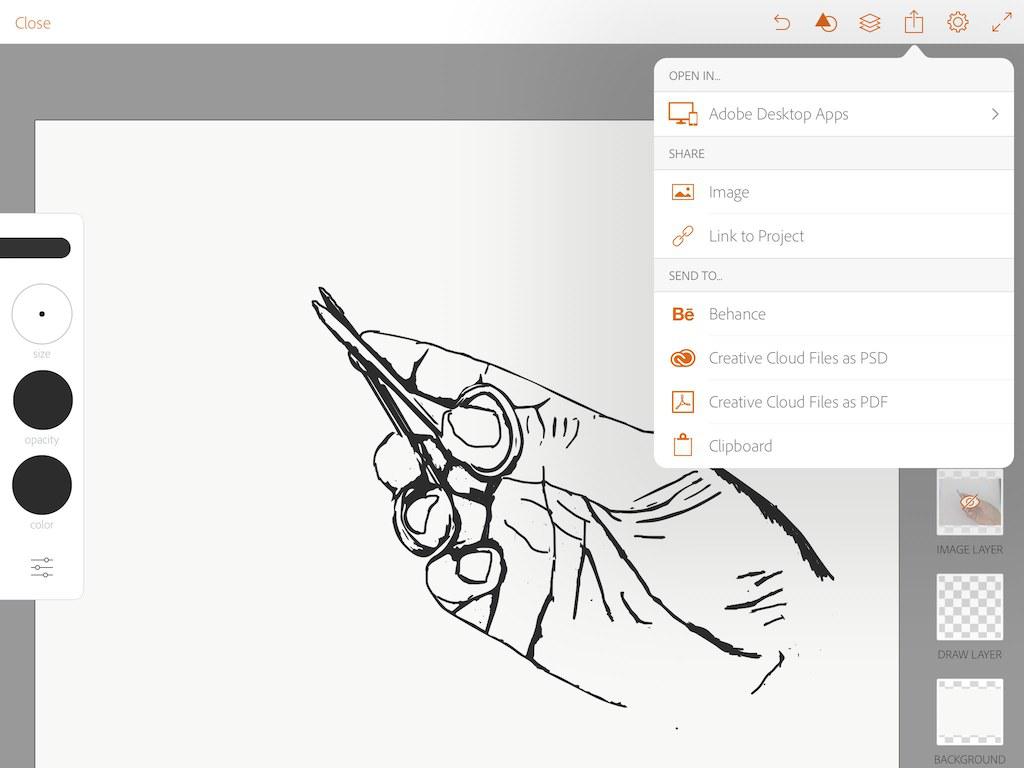
10 新建draw layer图层,隐藏其余所有图层,
点击shape菜单中的“+”号,进入adobe capture,导入刚刚存入camera roll的线条图。
稍微清理后,在preview中注意将smooth的开关打开至ON,
完成后save & return to adobe draw
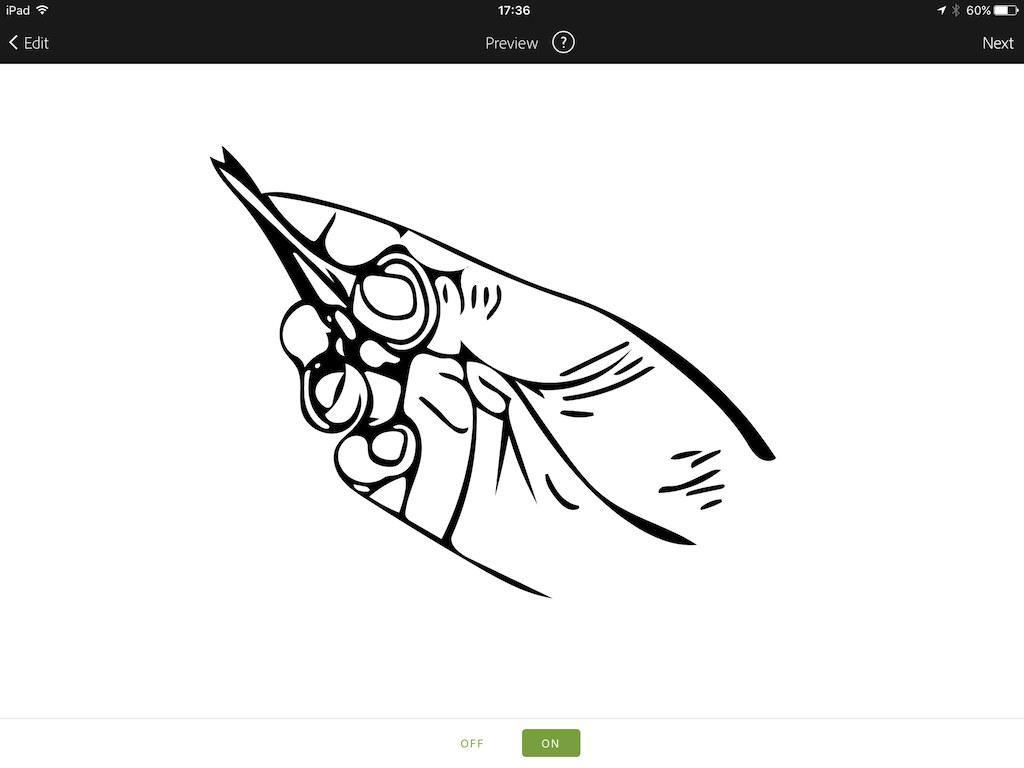
11 隐藏其他所有的图层,
调整shape至合适的大小,双击屏幕,shape印章盖下。
此图层为完成版,如果发现仍有细节需要修改,可以再次重复前面的步骤7-10
完成后,可以导出图像至camera roll,供后续使用。

在写书或者做讲课课件时,可以用本方法制作很多操作示意图。我不确定手术过程中的照片是否容易用类似方法绘制,最差也可以用照片垫底,在上面有笔勾勒一些关键线条,总是比自己完全重绘要简单很多。
对于已经制作好的图片,也可以再利用简单的图像编辑,甚至PPT,就可以更换器械,比如笔可以换成15度刀、月形刀、phaco手柄、chopper钩之类。上面做的拿剪子的动作,也很容易换成各种手术钳。
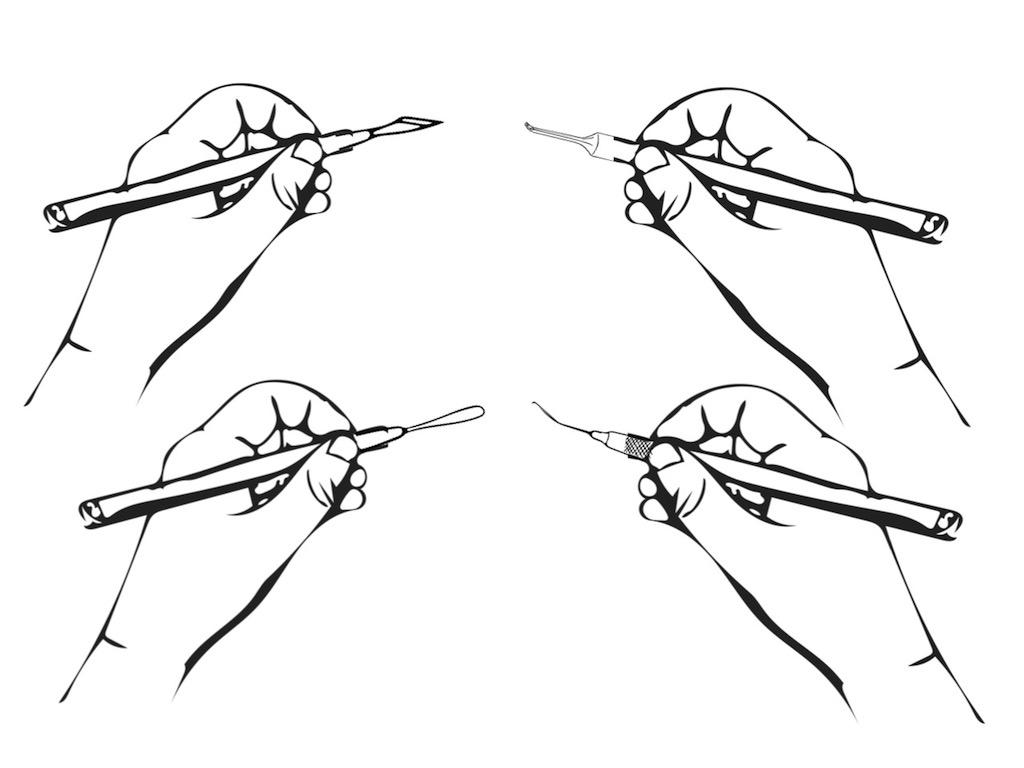
对于眼科的常用手术器械,我之前已经做过了。眼科大夫自用可以从下面链接下载:
https://github.com/goldengrape/phacoTools/raw/master/phaco%20tools.pptx
眼科公司商业使用请联系我。当然也欢迎各公司把自己的产品做成容易在PPT里编辑粘贴的图片,供医生写书和讲课使用。